Geotrend vous propose une représentation visuelle des informations les plus importantes de votre recherche, pour vous permettre une meilleures compréhension et interprétation de celles-ci.
Bénéficiez d'un gain de productivité grâce à une analyse simplifiée de l'information prioritaire. Vous retrouverez, via le Dashboard, toutes les informations essentielles de vos recherches, synthétisées sur une seule et même vue.
Vous pourrez ainsi détecter les grandes tendances liées à vos problématiques, les acteurs principaux ainsi que les principales relations régissant les différents éco-systèmes propres à votre recherche.
Par défaut, c'est sur cette vue que vous arriverez lorsque vous cliquerez sur l'une de vos recherches. Lors de votre navigation à travers les différentes vues proposées par Geotrend, il vous suffira de cliquer sur le bouton pour  revenir sur votre Dashboard.
revenir sur votre Dashboard.
Les différents modules disponibles
Afin d'analyser vos données de manière optimale, différents modules vous sont proposés.
-
Module Key indicators
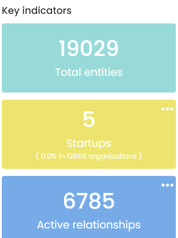
- Total entities indique le nombre total d'entités détectées
- Total entities indique le nombre total d'entités détectées
-
- Start-up indiquant le nombre de start-up détectées au sein de votre recherche. Une représentation en pourcentage sur le nombre total d'acteur de type "Organisation" (company, start-up, groupe, association...) vous est également proposée.
- Active relationships indiquant le nombre de relations dites actives c'est-à-dire le nombre de relation qualifiées* rattachées à une entité.
*c'est-à-dire toutes les relations sauf "Other"
-
Module Top Entities
Vous indique le top 10 des entités de votre recherche. Celui-ci à pour but de vous aider à évaluer la visibilité et la notoriété d'un acteur (plus il est cité, plus il est important sur son secteur).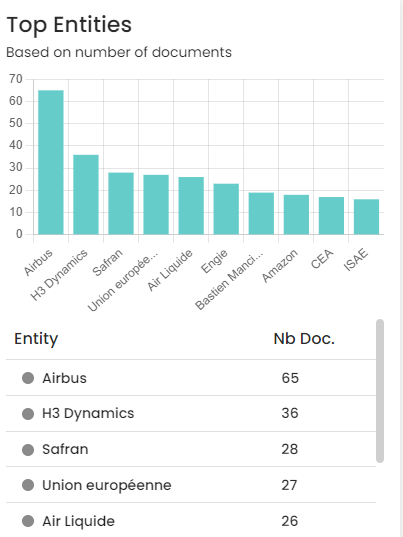
-
Module Top 25 key facts
Vous indique le top 25 des entités plus en détails.
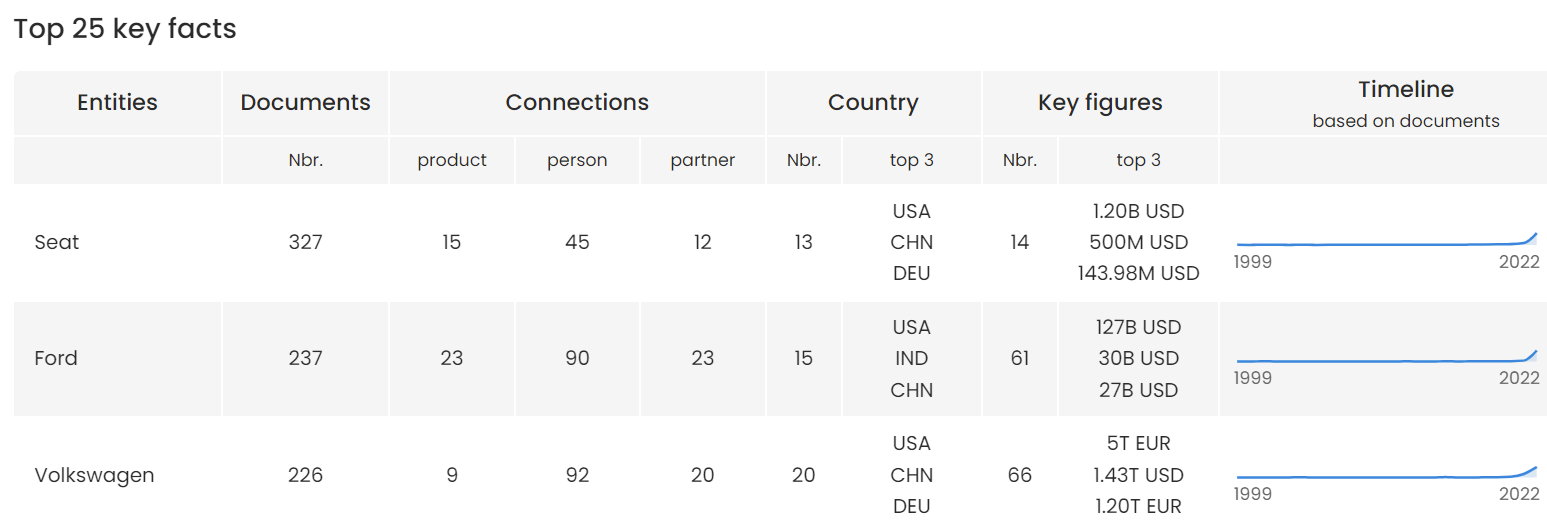
- La colonne "Documents" expose le nombre de documents dans lequel l'acteur est cité.
- La colonne "Connections" expose le nombre de produits, de personnes publiques et de partenariats ayant un lien avec l’acteur.
- La colonne "Country" expose le nombre de pays dans lequel l'acteur est cité et le top 3 en nombre de documents citant.
- La colonne "Keyfigures" expose le nombre de transaction dans lequel l'acteur est cité et le top 3 en ordre d’importance du montant de cette dernière.
- La colonne "Timeline" expose le nombre de documents par date de publication
Ce module est entièrement cliquable et permet d'appliquer automatiquement le/les filtres en relation.
-
Les modules relations
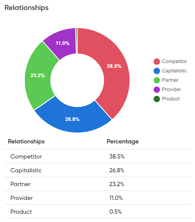
Vous indique la répartition en pourcentage des relations détectées au sein de votre recherche.
Vous pourrez par le biais de la barre de filtre via le filtre relationships, décider de masquer une ou plusieurs relations de ce graphe.
Vous pouvez visualiser dans le détail pour un acteur en particulier les potentiels partenaires, les principaux concurrents, les principaux investissements et les potentiels fournisseurs (on parle ici de relation commerciale entre deux acteurs).
Ces quatre modules se présentant tous de la même façon, vous permettent de visualiser d'un coup d’œil, le "Top 10" des entités comptabilisant le plus de relations de même type avec d'autres entités.
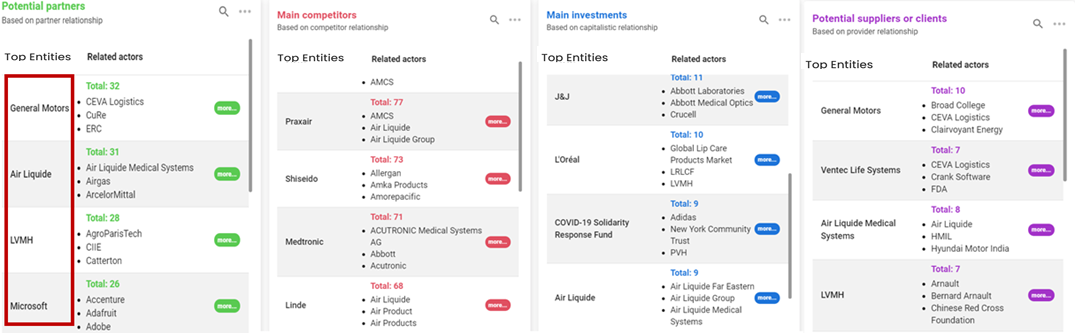
Afin de voir plus que le "Top 10", cliquez sur ![]() , vous pouvez également faire une recherche via le bouton
, vous pouvez également faire une recherche via le bouton ![]() .
.
Pour chaque entités, le total correspond au nombre de relation de même type avec l'entité en question.
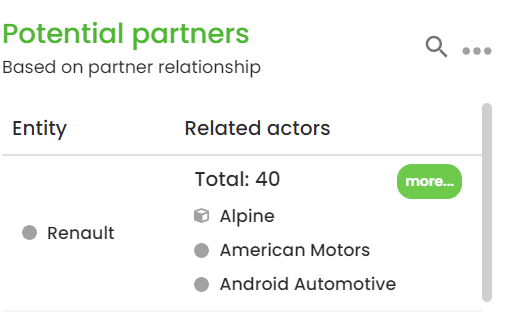
Ici par exemple, General Motors comptabilise 32 relations de type partenariat avec les entités CEVA Logistics, CuRe, ERC...
Pour afficher plus d'entités cliquez sur le bouton ![]() (les entités sont classées par ordre alphabétique)
(les entités sont classées par ordre alphabétique)
L’utilisation des filtres
Notez que tous les modules du Dashboard s'adaptent en fonction des filtres sélectionnés.
Lorsque aucune donnée n'est disponible avec les filtres sélectionnés, le module affichera le message suivant:

Personnaliser mon Dashboard
Vous avez la possibilité d'organiser votre Dashboard comme bon vous semble.
En effet chaque module, peut être déplacé selon ce que vous souhaitez voir apparaître en premier.
Pour cela, il vous suffit de saisir le module et de le déplacer où vous voulez.
Mise en place d'un monitoring
Lorsque vous vous trouvez sur une recherche monitorée, vous retrouverez sur les modules "Top Entities" et "Relationships" une colonne "differences". Celle-ci indique par une flèche l'augmentation ou la diminution du nombre de documents associés à l'acteur ou la relation en question. Vous trouverez à côtés de cette flèche de couleur le nombre exact en pourcentage de l'évolution du nombre de document.
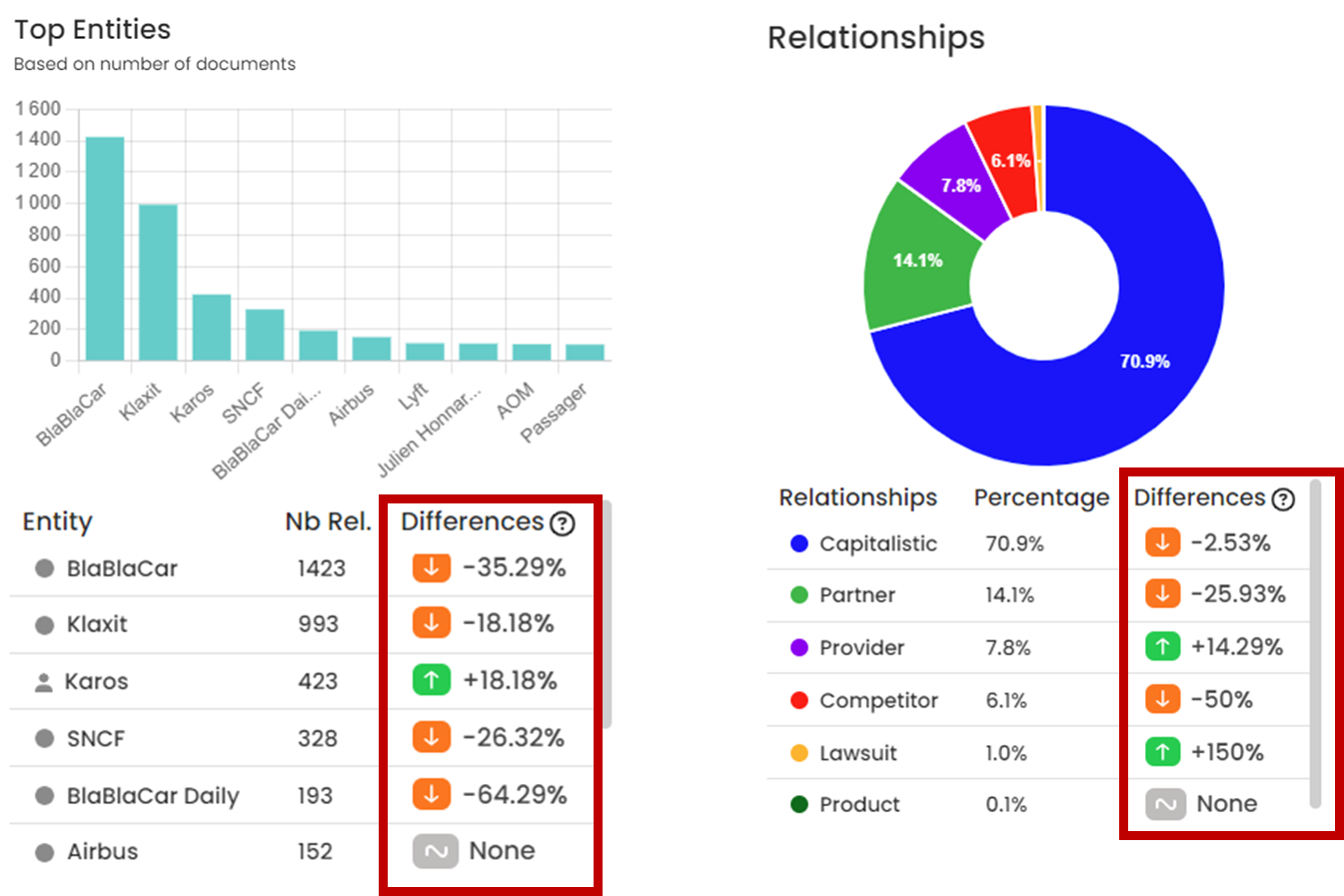
Lorsque vous survolez les flèches colorées avec votre souris, vous verrez apparaitre le nombre de documents en lien avec l'acteur ou la relation en question de l'étape de monitoring en cours ainsi que le nombre de documents de l'étape de monitoring précédente.
